by Simon Apr 18,2025
Le pont Steam est un matériel incroyablement polyvalent, destiné non seulement aux joueurs, mais aussi aux utilisateurs de PC portables. Avec son mode de bureau, le deck Steam vous permet de faire bien plus que de jouer à des jeux, y compris l'accès à des fichiers sur son stockage interne à distance à diverses fins.
En fonctionnant sur un système basé sur Linux, le pont Steam prend en charge Secure Shell (SSH), un protocole qui permet un accès aux données à distance sécurisé. Cependant, de nombreux utilisateurs ne connaissent pas comment activer et utiliser cette fonctionnalité. Ce guide vous guidera à travers le processus d'activation et d'utilisation de SSH sur votre pont Steam, fournissant toutes les informations essentielles dont vous avez besoin.
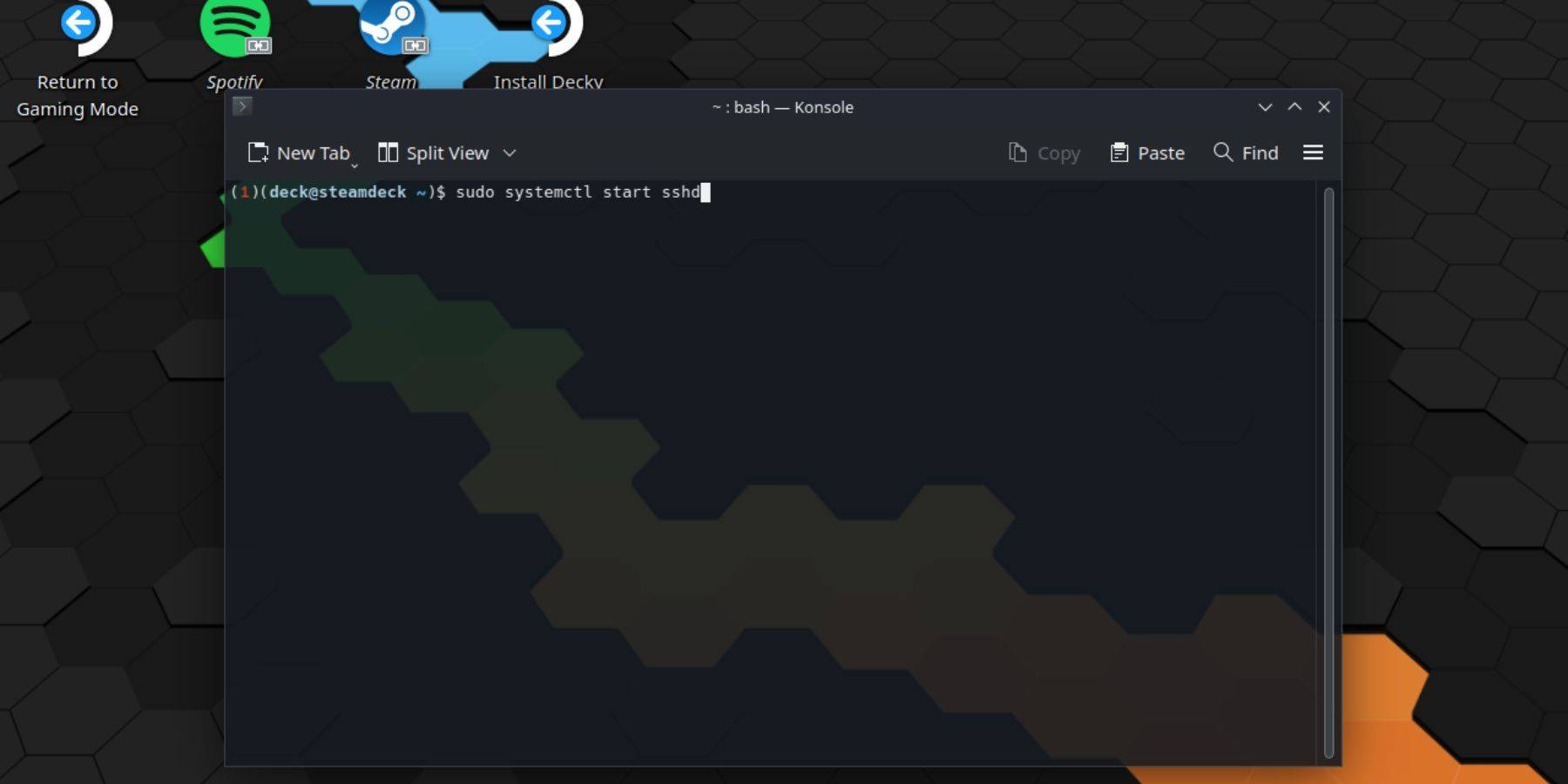 Pour activer SSH sur votre pont de vapeur, suivez ces étapes simples:
Pour activer SSH sur votre pont de vapeur, suivez ces étapes simples:
passwd . Suivez les invites pour définir votre mot de passe.sudo systemctl start sshd . Pour s'assurer que SSH démarre automatiquement après les redémarrages, entrez: sudo systemctl enable sshd .IMPORTANT: Évitez de supprimer ou de déplacer des fichiers système pour empêcher la corruption du système d'exploitation.
Si vous devez désactiver SSH, suivez ces étapes:
sudo systemctl disable sshd . Pour arrêter SSH immédiatement, utilisez: sudo systemctl stop sshd . Avec SSH activé, vous pouvez accéder à distance les données de votre jeu de vapeur à l'aide d'applications tierces comme Warpinator. Installez Warpinator sur votre jeu de vapeur et votre PC, puis lancez-les simultanément. Le transfert de données entre les appareils devient un jeu d'enfant.
Avec SSH activé, vous pouvez accéder à distance les données de votre jeu de vapeur à l'aide d'applications tierces comme Warpinator. Installez Warpinator sur votre jeu de vapeur et votre PC, puis lancez-les simultanément. Le transfert de données entre les appareils devient un jeu d'enfant.
Pour les utilisateurs de Linux PC, aucune application tierce n'est nécessaire. Ouvrez simplement votre gestionnaire de fichiers et entrez sftp://deck@steamdeck dans la barre d'adresse. Entrez le mot de passe que vous définissez plus tôt pour établir la connexion.

Comment nourrir les villageois dans nécessite
Bitlife: Comment relever le défi de la Renaissance
Bahiti Hero Guide: Master le tireur d'élite épique dans la survie de Whiteout
Meilleurs decks Bullseye dans Marvel Snap
L'un des joueurs de COD les plus célèbres pense que la série est dans le pire état maintenant
Black Clover M: Les derniers codes de rachat révélés!
Comment compléter le chancre dans le royaume Come Deliverance 2
Infinity Nikki: Comment gagner à Marble King
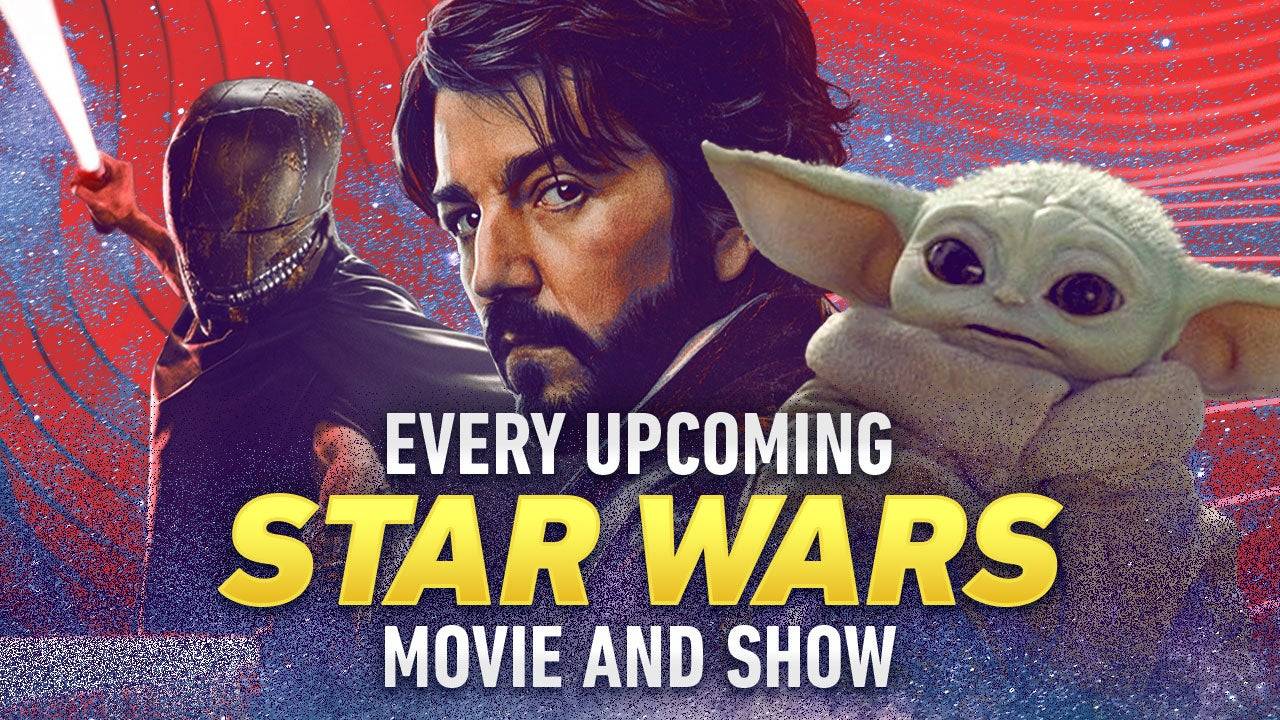
Kathleen Kennedy aborde les rumeurs de retraite, révèle que Star Wars Succession Stratection
Apr 22,2025
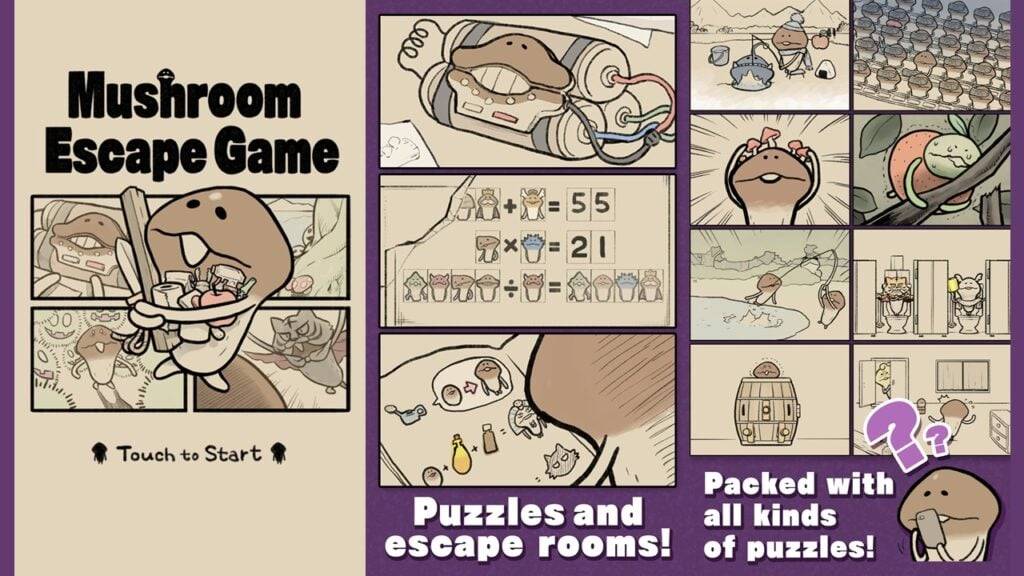
Beeworks dévoile les champignons Escape: un nouveau jeu de champignons
Apr 22,2025

Les pré-registrations nettes du projet sont désormais ouvertes pour le spin-off de Gfl2 à la troisième personne
Apr 22,2025

Le lieu de félicitations des jeunes mariés à KCD2 a révélé
Apr 22,2025

"Problèmes de sommeil de voyage? Achetez une machine à bruit DreamEgg pour 8 $"
Apr 22,2025